Seit mindestens drei Jahren benutze ich neben Debian nun auch FreeBSD, nachdem es schon eine ganze Weile auf meiner TODO-Liste mit Betriebssystemen abseits von Linux gestanden hatte. Hiermit starte ich eine kleine Serie von Artikeln zu FreeBSD. Den Anfang macht die Installation.
Wer gerade keinen Ersatzrechner parat hat, um ein neues Betriebssystem auszuprobieren, dem empfehle ich FreeBSD in einer virtuellen Maschine zu installieren. Hierzu eignet sich z.B. ausgezeichnet QEMU/KVM, was sich mit virt-manager bequem via graphischer Oberfläche administrieren lässt.
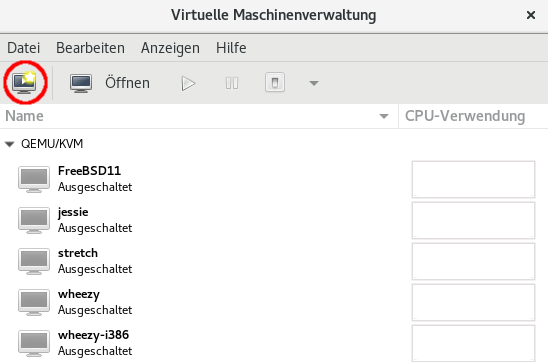
Man kann zwischen verschiedenen Installationsmedien wählen. Ich habe mich für FreeBSD 11 und AMD64 als Architektur entschieden. Das minimale Image heißt zur Zeit FreeBSD-11.1-RELEASE-amd64-bootonly.iso. Es beinhaltet alle notwendigen Dateien, setzt jedoch eine funktionierende Netzwerkverbindung voraus. In virt-manager muss man danach nur noch eine neue virtuelle Maschine erstellen und das lokale Installationsmedium (hier eine ISO-Datei) auswählen. Als Speicher genügen 1024 MB RAM vollkommen. Ich habe mich noch für zwei virtuelle CPUs und eine kleine 3 GB Festplatte entschieden, danach kann man auch schon loslegen.
Der gesamte Installationsvorgang ist ausführlich im offiziellen FreeBSD-Handbuch beschrieben mit einer Anleitung in Deutsch oder Englisch. An dieser Stelle möchte ich deswegen nur noch auf einige Besonderheiten von FreeBSD und aus meiner Sicht erwähnenswerte Einstellungen eingehen. Die Installation gestaltet sich ähnlich wie bei Debian, wobei man erwähnen sollte, dass es keine Übersetzungen gibt und man zumindest eine grobe Ahnung der englischen Sprache haben muss. Das deutsche FreeBSD-Handbuch hilft hier jedoch weiter.
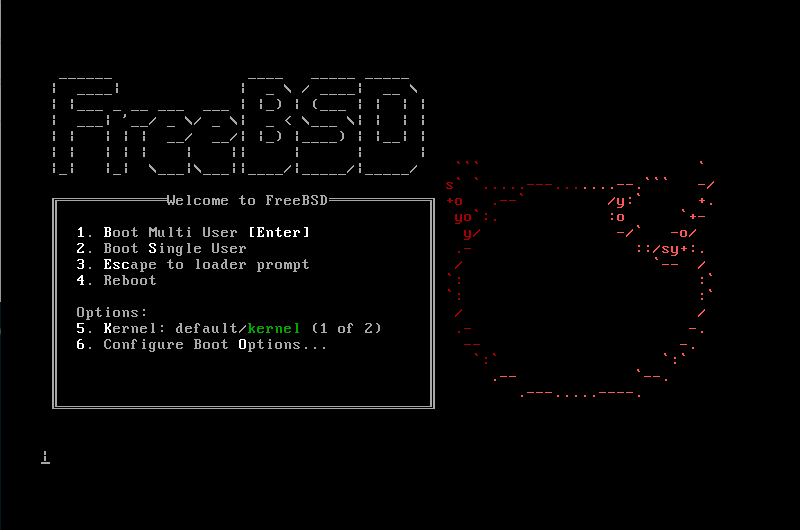
Im Willkommenmenü bestätigt man Option 1 mit der Enter-Taste und mit einem weiteren Enter den Installationsbeginn. Interessant wird es direkt danach, wenn man die Tastaturbelegung auswählen muss. Die meisten Leser werden sich hier für German ISO-8859-15 entscheiden, man kann diese aber auch später noch in /etc/rc.conf ändern.
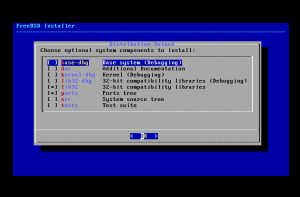
Bei der Auswahl um zusätzliche Systemkomponenten zu installieren, empfehle ich nur ports auszuwählen. Jede aufgeführte Option kann später auch noch nachträglich installiert werden, jedoch bietet sich ports direkt an, weil man damit unkompliziert weitere Software direkt aus den Quellen bauen kann. Dazu in einem weiteren Beitrag später mehr.
Als nächstes geht es daran das Netzwerk zu konfigurieren. Wer seine IP automatisch via DHCP bezieht, braucht hier lediglich wieder mit Enter bestätigen und danach einen deutschen Spiegelserver auswählen, von welchem das Basissystem heruntergeladen wird. Womit wir auch schon bei der Partitionierung wären. FreeBSD ist bekannt für sein ZFS-Dateisystem, an dieser Stelle empfehle ich jedoch erst einmal die geführte Partitionierung mit dem UFS-Dateisystem zu verwenden. Letzteres lässt sich wiederum mit dem EXT-Dateisystem unter Linux vergleichen, ist für Anfänger einfacher einzurichten, braucht weniger Ressourcen und fühlt sich deswegen in virtuellen Maschinen ohne weitere Konfiguration auch performanter an. Nichtsdestotrotz ist ZFS wegen seinen zahlreichen Verwendungsmöglichkeiten und Merkmalen später auf jeden Fall einen Blick wert. Die weiteren Schritte danach einfach wieder mit Enter bestätigen. Ein Interessanter Aspekt bei der Partitionierung ist, welche Namenskonventionen FreeBSD im Gegensatz zu Linux für Partitionen verwendet. Diese werden auch als Slices bezeichnet und das Ganze liest sich dann so:
ada0s1a | Die erste Partition (a) in der ersten Slice (s1) der ersten SATA-Festplatte (ada0). |
Anschließend wird das Basissystem, der Kernel und die Portssammlung installiert. Man gibt das Rootpasswort an und wählt noch die Zeitzone aus, in welcher sich der Rechner befindet und schon befindet man sich bei diesem Schritt:
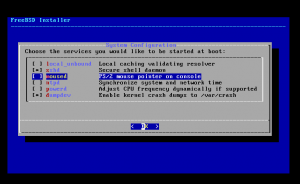
Hier lassen sich noch optionale Dienste/Programme installieren. SSH ist immer eine gute Wahl und unerlässlich, wenn man sich von einem entfernten Rechner verbinden will. Der Rest kann auch später noch installiert werden. Weiter gehts mit der Konfiguration einiger Sicherheitseinstellungen.
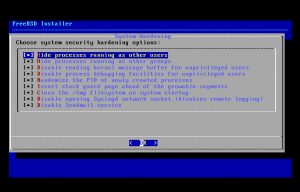
Im Prinzip ist es hier sinnvoll alles zu selektieren, wobei die ersten beiden Optionen eher bei Mehrbenutzersystemen mit mehreren lokalen Benutzern Sinn machen, jedoch bei einem Einzelrechner wie in diesem Fall auch verwirren können. Insbesondere das Ausschalten des entfernten Loggens und das Abschalten von Sendmail sind in den allermeisten Fällen zu empfehlen. Den Sendmail-Dienst kann man bei Bedarf entweder durch eine vollwertige Lösung wie Postfix oder das extrem simple ssmtp ersetzen.
Nun ist der letzte Schritt auch schon fast erreicht. Ein normaler, unprivilegierter Benutzer muss noch angelegt werden, ein einfaches Frage- und Antwortspiel. Aufpassen sollte man aber bei: Invite user into other groups? Hier solltet ihr wheel eintragen. Eine Eigenheit von FreeBSD ist, dass kein normaler Benutzer zu Root werden kann, der nicht Mitglied dieser Gruppe ist.
Das war es auch schon. Anschließend Exit und Neustart wählen und sich in sein neues FreeBSD einloggen. Mehr zu den wichtigsten Befehlen, Konfigurationsdateien und Unterschieden zu Debian, bald hier in einem neuen Beitrag.
